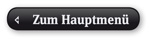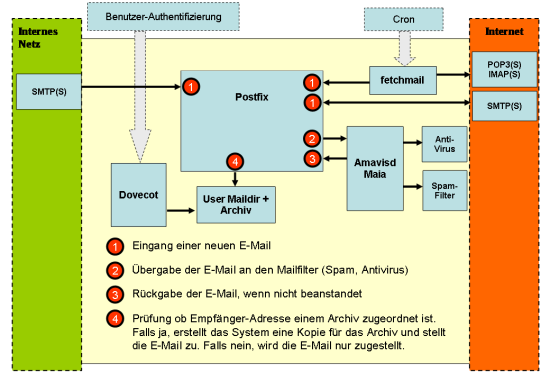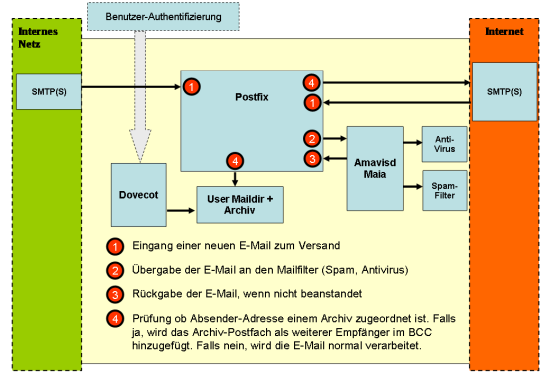E-Mail-Archivierung
Mit dem E-Mail Archivierungs-Modul erfüllt der mp-Mailserver die technischen Anforderungen für eine rechtskonforme E-Mail-Archivierung. So entspricht das System den Vorgaben zur Aufbewahrung von steuerrelevanten Daten der Abgabenordnung (AO) sowie den Grundsätzen zum Datenzugriff und zur Überprüfbarkeit digitaler Unterlagen (GDPdU). Diese verlangen, dass geschäftliche E-Mails bei einer Steuerprüfung auswertbar über die Aufbewahrungsfrist von sechs oder zehn Jahren vorgehalten und bei Bedarf bereitgestellt werden müssen.
Allgemeine Funktionsweise
Die E-Mail Archivierung funktioniert in mehreren Schritten:
- Im ersten Schritt wird der Archivbenutzer festgelegt. Der Archivbenutzer wird als weiteres spezielles E-Mail-Postfach angelegt, in den die zu archivierenden E-Mails automatisch kopiert werden. Auf dieses Postfach können alle berechtigten Benutzer per IMAP lesend zugreifen. Der Schreibzugriff sowie der Zugriff per POP3 ist nicht gestattet. Weiterhin wird die Archiv-Unterteilung festgelegt. Diese besagt, wie die E-Mails im Archiv sortiert werden sollen. Die E-Mails im Archiv können monatlich, Quartalsweise oder Halbjährlich zusammengefasst werden.
- Im zweiten Schritt wird festgelegt, welche E-Mail-Adressen archiviert werden sollen. Es können nur E-Mail-Adressen von realen Benutzern archiviert werden. Virtuelle E-Mail-Adressen oder durchgeleitete E-Mails können nicht archiviert werden. Es kann für die jeweiligen E-Mail-Adressen eingestellt werden, ob der Empfang und oder der Versand archiviert werden soll.
- Im letzten Schritt wird festgelegt, wo und wie Archive gesichert werden sollen
Die Grundkonfiguration aus Anlegen des Archiv-Postfaches sowie der Archiv-Unterteilung sind grundlegende Konfigurationsschritte und werden meist nur einmalig vollzogen. Das Hinzufügen und Herausnehmen einzelner E-Mail-Adressen, sowie das sichern der Archive sind sich wiederholende Schritte.
Selbstverständlich ist die gesamte E-Mail Archivierung über die Menüs einfach umzusetzen. Im nachfolgenden werden die einzelnen Schritte im Detail erläutert.
Einrichten eines Archivbenutzers
Zum Anlegen eines neuen Archiv-Benutzers (Archiv-Postfach) melden Sie sich bitte als Administrator maint am System an. Wechseln Sie nun in das Untermenü Benutzer. Dort sehen Sie den Menüpunkt Neu Archiv hinzufügen. Wählen Sie diesen aus. Sie werden nun durch ein Menü geführt, wo der Name des Postfaches und das zugehörige Passwort festgelegt werden. Nach Abschluss des Menüs ist der Archiv-Benutzer angelegt und kann benutzt werden.
Auf das neu angelegte Archiv-Postfach können alle berechtigten Benutzer per IMAP lesend zugreifen. Der Schreibzugriff sowie der Zugriff per POP3 ist nicht gestattet.
Hinweis: Archivbenutzer haben eine Benutzer-ID ab 40000. Im Gegensatz dazu haben normale Benutzer eine Benutzer-ID ab 2000. Wenn Sie als maint die Benutzerübersicht über den Menüpunkt Info aufrufen, sehen Sie, dass der neu angelegte Archivbenutzer die ID 40000 hat. Soll ein Archiv-Benutzer gelöscht werden, so geschieht das wie normale Benutzer über den Menüpunkt Löschen. Die Änderungen für den Archivbenutzer sind sofort wirksam.
Archiv-Unterteilung festlegen
Die Archiv-Unterteilung legt fest, wie E-Mails im Archiv sortiert werden sollen. Die E-Mails können monatlich, quartalsweise oder halbjährlich zusammengefasst werden.
Beispielhaft wird nachfolgend die Struktur für die Archiv-Unterteilung dargestellt: Wenn Sie eine monatliche Unterteilung auswählen, legt das Archiv folgende Struktur fest:
/[Name des Archivs-Postfachs]/.[Jahr] /[Name des Archivs-Postfachs]/.[Jahr].[Monat] ....
Heißt das Archiv-Postfach "archiv" und werden E-Mails für das Jahr 2006 sortiert so ergäbe sich folgende Struktur:
/archiv/.2006 /archiv/.2006.01 /archiv/.2006.02 ...
Es werden also alle E-Mails eines Monats zusammen gefasst und in den jeweiligen Monatsordner verteilt. Bei quartalsweiser Unterteilung würde folgende Struktur angezeigt:
/archiv/.2006 /archiv/.2006.Q1 /archiv/.2006.Q2 ...
Zur Einstellung der Unterteilung melden Sie sich bitte als Benutzer config auf dem TightGate-Server an und wählen dann den Menüpunkt Einstellungen>Mail-Filter aus. In dem Mail-Filter Menü befindet sich ein Menüpunkt mit Namen Mail-Archiv-Intervall. Wählen Sie diesen aus und stellen Sie die gewünschte Unterteilung ein:
| Auswahl | Beschreibung |
|---|---|
| month | Unterteilung der Archivstruktur in 12 Monate |
| quarter | Unterteilung der Archivstruktur in vier Quartale |
| halfyear | Unterteilung der Archivstruktur in zwei Halbjahre |
Damit die Änderungen wirksam werden, speichern Sie die Einstellungen ab und wenden Sie diese mit dem Menüpunkt Sanft Anwenden an. Anschließend ist die neue Archiv-Struktur wirksam.
Achtung!
Die Archiv-Unterteilung sollte nur geändert werden, wenn das Archiv leer ist. Vor einer Änderung sollten also alle Archive gesichert und geleert sein. Werden verschiedene Archiv-Unterteilungen vermischt, kann dies zu Inkonsistenzen führen.
Sollen die auf dem mp-Mailserver bestehenden Archive in die neue Struktur sortiert werden, so kopieren Sie bitte alle E-Mails aus dem bestehenden Archiv in ein lokales Postfach, leeren das Archiv und kopieren dann die E-Mails wieder zurück in den Upload-Ordner des Archiv-Postfaches. Bei der nächsten Sortierung werden alle E-Mail auf die neue Struktur verteilt.
E-Mail-Postfächer dem Archiv hinzufügen
Das Mail-Archiv des mp-Mailservers bietet die Möglichkeit einzelne Postfächer in Archive aufzunehmen. Es kann eingestellt werden, ob für die Postfächer der E-Mail Empfang und oder der Versand in das Archiv einfließen soll. Da eine unkontrollierte und komplette Sicherung aller eingehenden und ausgehenden E-Mails weder praktikabel noch gewünscht sind werden nur diejenigen E-Mails gesichert, die nicht vom Mailfilter aussortiert wurden (Spam, Viren etc.). Zum genauen Verständnis darüber, wann E-Mails in ein Archiv einfließen wird nachfolgend eine Prozessübersicht bei der Mailverarbeitung des mp-Mailservers wiedergegeben.
Bei der Archivierung empfangener E-Mails:
Alle eingehenden E-Mails werden vom Postfix System in Empfang genommen und anschließend durch den Mailfilter auf Spam und Viren überprüft. Hat der Mailfilter keine Beanstandungen werden die E-Mails zurück an das Postfix-System übergeben. Dort wird geprüft, ob es eine gültige lokale Empfänger-Adresse gibt und ob der lokalen Empfänger-Adresse ein Archiv zugeordnet ist. Ist dies der Fall, wird eine Kopie der eingehenden E-Mail für das Archiv-Postfach erstellt.
Bei der Archivierung versandter E-Mails:
Zu versendende E-Mails werden vom Postfix-System angenommen und an den Mailfilter zur Überprüfung auf Viren und Spam übergeben. Wird die Mail vom Filter nicht beanstandet, geht sie zurück an das Postfix-System. Dort findet anschließend eine Prüfung statt, ob für die Absende-Adresse ein Archiv eingetragen ist. Falls dies der Fall ist wird in die Liste der Empfänger per Blindcopy (BCC) der Archivaccount mit eingetragen und die E-Mail anschließen dem Empfänger und damit auch dem Archiv zugestellt.
Vom Posteingang zum Archiv
Alle zu archivierenden E-Mails werden automatisch in den Posteingang des Archiv-Postfaches gelegt. Dort bleiben Sie so lange liegen, bis sie in die einzelnen Unterordner (Monat, Quartal, Halbjahr) - siehe Archiv-Unterteilung - sortiert werden. Diese Einsortierung geschieht automatisch jede Nacht oder kann vom Administrator backuser manuell ausgelöst werden. Durch die Sortierung werden alle E-Mails aus dem Posteingang gelöscht, signiert und auf die jeweiligen Unterordner verteilt. Die Unterordner lassen sich anschließend auf verschiedenen Medien sichern.
E-Mails manuell zum Archiv hinzufügen
Sollen bestehende E-Mails oder einzelne E-Mails aus nicht zum Archiv gehörenden Postfächern in das Archiv mit einfließen, so können diese manuell in das Archive kopiert werden. Um E-Mails manuell zum Archiv hinzuzufügen muss ein IMAP-Zugang zum Archiv vorhanden sein. In der IMAP-Struktur befindet sich ein Unterordner mit dem Namen "UPLOAD", in den beliebig E-Mails kopiert werden können, die ebenfalls automatisch in die Archivstruktur einsortiert werden. Es ist zu beachten, dass manuell hinzugefügte E-Mails mit dem aktuellen Datum einsortiert werden. Alle anderen E-Mails erhalten mit Eingang in das Archiv einen Zeitstempel, nach dem sie einsortiert werden.
Eingehende E-Mails archivieren
Um eingehende E-Mails für ein lokales Postfach zu einem Archiv hinzuzufügen melden Sie sich bitte als Administrator maint an. Wechseln Sie in das Untermenü Benutzer. Dort sehen Sie den Menüpunkt Archiv Empfang. Wenn Sie diesen auswählen, erschient eine Liste aller im System verfügbaren Postfächer (=Benutzer) mit der jeweiligen Benutzer ID.
Soll eines der Postfächer zu einem Archiv hinzugefügt werden, so wählen Sie dieses aus der Liste aus und bestätigen Sie die Auswahl. Im nächsten Schritt bekommen Sie eine Auswahl aller verfügbaren E-Mail-Archive. Wählen Sie das entsprechende Archiv aus, in das alle eingehenden E-Mails des Postfaches archiviert werden sollen und bestätigen Sie die Auswahl. In der Liste der Benutzer erscheint nun anstatt der Benutzer-ID der Name des Archivs, in den die E-Mails archiviert werden
Wenn Sie weitere Postfächer dem Archiv hinzufügen möchten gehen Sie analog vor. Beenden Sie die Eingaben durch verlassen des Menüs.
Hinweis: Jedes Postfach kann nur einem Archiv zugeordnet werden.
Ausgehende E-Mails archivieren
Um ausgehende E-Mails eines lokalen Postfaches zu einem Archiv hinzuzufügen melden Sie sich bitte als Administrator maint an. Wechseln Sie nun in das Untermenü Benutzer. Dort sehen Sie den Menüpunkt Archiv Versand. Wenn Sie diesen auswählen, erschient eine Liste aller im System verfügbaren Postfächer (=Benutzer) mit einer Anzeige, welchem Archiv das jeweilige Postfach zugeordnet ist oder ob es noch nicht archiviert wird. Wenn Sie eines der Postfächer zu einem Archiv hinzufügen wollen, wählen Sie dieses aus der Liste aus und bestätigen Sie die Auswahl. Im nächsten Schritt bekommen Sie eine Auswahl aller verfügbaren E-Mail Archive. Wählen Sie das entsprechende Archiv aus, in das alle versendeten E-Mails des Postfaches archiviert werden sollen und bestätigen Sie die Auswahl.
Wenn Sie weitere Postfächer einem Archiv hinzufügen möchten gehen Sie analog vor. Beenden Sie die Eingaben durch verlassen des Menüs.
Hinweis: Jedes Postfach kann nur einem Archiv zugeordnet werden. Ausgehende E-Mails werden nur archiviert, wenn die Absende-Adresse (E-Mail Adresse in der Identität des Mail-Programms) mit dem angelegten Postfach auf dem mp-Mailserver exakt übereinstimmt.
Archive erzeugen und sichern
Wie weiter vorne beschrieben funktioniert die Archiv-Erstellung durch Ablegen einer E-Mail-Kopie in den Posteingang des Archiv-Postfaches und anschließender Sortierung der E-Mail in den jeweiligen Unterordner. Die Sortierung kann dabei manuell ausgelöst werden oder wird automatisch jede Nacht vorgenommen. Nach der Sortierung können Archive oder Teile daraus auf ein Medium (DVD, Band) geschrieben werden oder das Archiv wird als gepackte Datei für den Fernzugriff bereit gestellt.
Um ein Archiv sortieren zu lassen oder zu sichern melden Sie sich bitte als Administrator backuser an und wählen dann den Menüpunkt Mail-Archivierung aus. Sie können nun folgende Aktionen ausführen:
| Menüpunkt | Beschreibung |
|---|---|
| Ende | Verlassen des Menüs |
| —– | |
| Daten auswählen | Auswahl der Archive oder Archiv-Zeiträume, die bearbeitet werden sollen. |
| Laden | Laden einer gespeicherten Auswahl. |
| Speichern | Speichern einer getroffenen Auswahl. Es kann eine getroffenen Auswahl für die spätere Verwendung unter einem Namen abgespeichert werden. |
| Löschen | Löschen einer gespeicherten Auswahl. |
| Archivsortierung | Manuelle Archiv-Sortierung in Unterordner auslösen. |
| —– | |
| Mail-Archiv erzeugen | Die ausgewählten Archive können in verschiedenen Formaten gepackt und geschrieben werden. Es stehen folgende Optionen zur Verfügung: DVD = Brennen auf eine DVD ISO = Erstellen eines ISO-Image und Ablage im /backup/archive Verzeichnis TAPE = Erstellen einer gepackten Datei im Format .tar.gz und schreiben der Archive auf ein Bandlaufwerk TAR = Erstellen einer gepackten Datei im Format .tar.gz und Ablage im /backup/archive Verzeichnis ZIP = Erstellen einer gepackten Datei im Format .zip und Ablage im /backup/archive Verzeichnis. Der Zugriff auf das /backup/archiv Verzeichnis erfolgt per SFTP über den Benutzer backuser. ACHTUNG: Die Einstellungen für den DVD-Brenner und das Bandlaufwerk werden in der Konfiguration für das Backup auf dem mp-Mailserver vorgenommen. |
| Signaturen prüfen | Prüfung, ob alle in die Unterordner sortierten E-Mails ordnungsgemäß signiert wurden. Ein Bericht über die Signaturprüfung kann unverschlüsselt per E-Mail verschickt werden. |
| Signaturen auf DVD prüfen | Prüfung der Signaturen von Archiven auf einer DVD. Ein Bericht über die Signaturprüfung kann unverschlüsselt per E-Mail verschickt werden. |
| DVD vergleichen | Vergleich der Archiv-Datensätze einer DVD mit dem lokalen Archiv. Es werden jeweils nur die auf der DVD gebrannten Archive mit den lokalen Archiven verglichen. Damit kann festgestellt werden, ob der Brennvorgang der DVD richtig funktioniert hat oder ob in einem Monat noch neue E-Mails in einen Ordner hinzugekommen sind, welche noch nicht auf die DVD gesichert wurden. |
| Archiv-Daten in ALT | Verschieben von ausgewählten Daten in einen Unterordner Namens ALT, auf den per IMAP zugegriffen werden kann und in dem E-Mails gelöscht werden können. Die in den ALT-Ordner verschobenen E-Mails werden vom regelmäßigen System-Backup nicht gesichert. |
| Archiv-Daten löschen | Löschen von nicht mehr benötigten Archiven. Sind alle Archive ordnungsgemäß gepackt, gesichert und verifiziert worden, können die Archive vom mp-Mailserver gelöscht werden. |
| Temporär-Daten löschen | Löschen aller erzeugten und lokal gespeicherten Archive, welche unter /backup/archive abgelegt sind. |